|
|
Disponible solo en proyectos de gafas 3D.
|
|
|
Disponible solo en proyectos de gafas 3D.
|
|
|
El vídeo no se puede reproducir en Vista previa. Para ver el vídeo, la experiencia se debe publicar y ver en HoloLens.
|
|
Propiedad
|
Descripción
|
||
|
Origen de vídeo
|
Para incluir un vídeo, se puede realizar una de las acciones siguientes: • Pulse en  junto al campo para añadir un nuevo fichero de vídeo. junto al campo para añadir un nuevo fichero de vídeo.• Escriba o copie y pegue un URL de vídeo en el campo. • Seleccione un fichero de vídeo del menú desplegable. Para obtener información sobre cómo vincular con medios remotos, consulte Vincular a medios remotos. |
||
|
Color del botón
|
Seleccione el color de los botones. Para obtener más información, consulte Selector de color.
|
||
|
Color de panel
|
Seleccione el color del panel. Para obtener más información, consulte Selector de color.
|
||
|
Carga previa
|
Selección de la carga previa:
• Contenido
• Solo metadatos
• Ninguno
|
||
|
Reproducción
|
Indica si el vídeo se reproduce o no.
|
||
|
Seguir línea de visión
|
Hace que los widgets permanezcan en la vista de la línea frontal y asegura que se coloquen en una ubicación adecuada en el entorno. 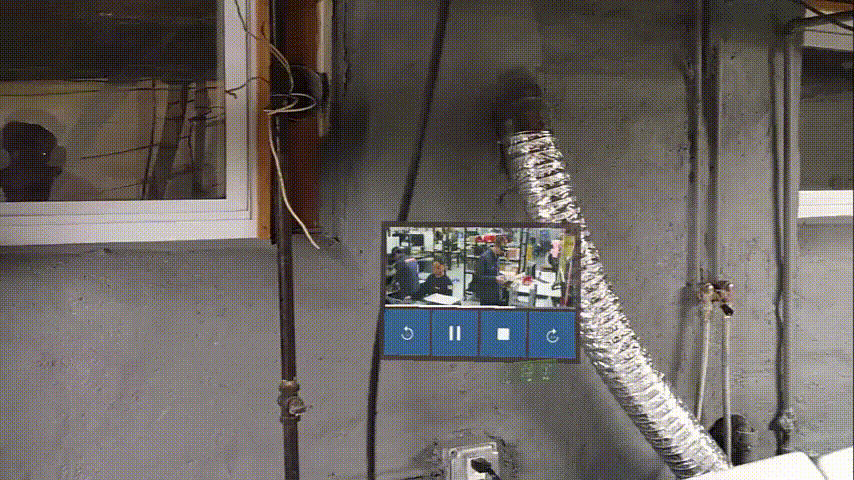
Los usuarios también pueden anclar y desanclar el vídeo 3D al ver una experiencia mediante el icono de anclaje:  De esta forma, los usuarios pueden ver una experiencia para cambiar la propiedad Seguir línea de visión. |
|
|
Las propiedades enlazables enumeradas a continuación solo se muestran en la ventana Seleccionar destino de enlace cuando se enlaza una propiedad al widget de Vídeo 3D. Por ejemplo, si se arrastra la propiedad Pulsado de un widget de Casilla 3D y se suelta en el widget de Vídeo 3D, aparece la ventana Seleccionar destino de enlace y se pueden seleccionar las tres propiedades siguientes para enlazar con el panel.
|
|
Propiedad enlazable
|
Descripción
|
|
Desvío X (m)
|
Desplazamiento del panel respecto al usuario en el eje X (en metros).
|
|
Desvío Z (m)
|
Desplazamiento del panel respecto al usuario en el eje Z (en metros).
|
|
Distancia de reacción (m)
|
Distancia a la que el panel Vídeo 3D comenzará a moverse si el usuario supera esta distancia en caso de que esté seleccionado Seguir línea de visión (en metros).
|
|
Servicio
|
Descripción
|
|
Reproducir
|
Reproduce el vídeo.
|
|
Pausa
|
Pausa el vídeo.
|
|
Detener
|
Detiene el vídeo.
|
|
Omitir adelante
|
Se adelanta en el vídeo.
|
|
Omitir atrás
|
Retrocede en el vídeo.
|
|
Evento
|
Descripción
|
|
Reproducción iniciada
|
Se activa cuando comienza el vídeo.
|
|
Reproducción pausada
|
Se activa cuando se pausa el vídeo.
|
|
Reproducción finalizada
|
Se activa cuando termina el vídeo.
|
|
Pasos mínimos para utilizarlo
|
Aspecto
|
|
1. Arrastre un widget de Vídeo 3D y suéltelo en el lienzo.
2. Seleccione o añada un recurso de vídeo en el campo Origen de vídeo.
|
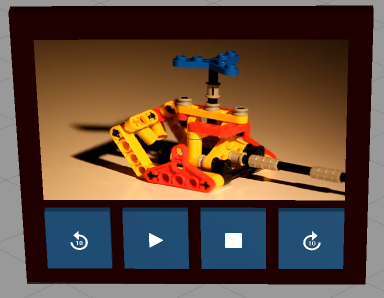 |